Cómo usar la función Mover carpeta conocida en OneDrive
Windows ofrece algunas carpetas predeterminadas donde puede guardar sus documentos, imágenes, incluido el escritorio(Desktop) . Ahora, es una práctica bastante común que sigamos guardando archivos y carpetas críticos en estas ubicaciones, pero nunca hacemos una copia de seguridad. Como resultado, cuando algo sale mal, como unidades dañadas o un bloqueo total del sistema, perdemos todos los archivos. A pesar de las advertencias de los administradores de TI o incluso en casa, seguimos descuidándolo. La buena noticia es que OneDrive está implementando una nueva función, el movimiento de carpetas conocidas( Known Folder Move) , que obligará a los usuarios a mover todas estas carpetas a la nube. En esta guía, aprendamos a usar la función Mover carpeta conocida(Known Folder Move) en OneDrive . Esto funciona en Windows 10/8/7ordenador.
Movimiento de carpeta conocido (KFM) en OneDrive
La función está diseñada principalmente para ayudar a los usuarios de Windows a mover sus documentos, escritorio e imágenes a OneDrive para permitirles organizar sus archivos más importantes y acceder a ellos a través de diferentes aplicaciones.
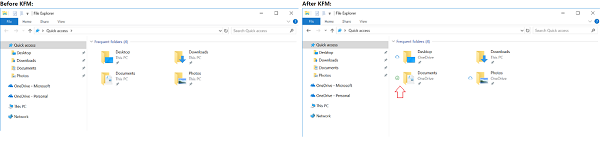
Todo el contenido del usuario se sincroniza automáticamente con el almacenamiento en la nube de Microsoft sin interrumpir la productividad.
No hay nada que un usuario deba hacer para prepararse para este cambio. Una vez implementada (prevea la finalización de la implementación a fines de julio(July) ), el usuario podría mover el contenido de las carpetas Escritorio(Desktop) , Documentos(Documents) e Imágenes a OneDrive a través de un solo botón dedicado. Todos sus archivos estarán en las mismas "Carpetas conocidas" de Windows.
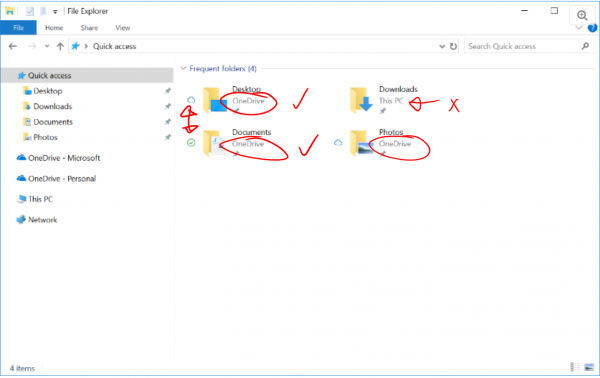
Luego, con KFM configurado, verá las carpetas que redirigen a OneDrive (encerradas en un círculo rojo). Como puede ver en la imagen de arriba, la carpeta Descargas(Downloads) no se moverá a OneDrive . La característica también usaría la capacidad de OneDrive Files on Demand , donde los íconos serían visibles para el usuario al lado de cada carpeta. El icono de la nube significa que solo está en OneDrive , la marca verde muestra que permanece en el propio dispositivo (así como en OneDrive ).
Un beneficio adicional que ofrece Known Folder Move (KFM) para OneDrive(Known Folder Move (KFM) for OneDrive) es que, si es un administrador de TI(IT Admin) , puede automatizar esta tarea mediante la directiva de grupo(Group Policy) . Puede implementar una política de grupo para los usuarios de su organización para alentarlos a realizar operaciones de KFM .
Cómo usar la función Mover carpeta conocida(Known Folder Move) en OneDrive
Imagínelos(Imagine) como carpetas que están en su PC, pero que están sincronizadas con la nube, es decir , OneDrive . Eso no suena nuevo, ¿verdad? Si usa OneDrive en serio, ya ofrece la opción de sincronizar la carpeta Escritorio(Desktop) , Documentos(Documents) y Fotos . (Photos)Sin embargo, se deja a elección del usuario si desea sincronizar. Los administradores de TI obligan a KFM(KFM) a asegurarse de que todos los archivos importantes y acceder a ellos a través de diferentes aplicaciones en la PC del empleado estén seguros. Le ayuda a mover sus documentos, escritorio e imágenes a OneDrive . Incluso las carpetas Screenshots y Camera Roll se incluyen cuando el(Camera Roll)La carpeta de imágenes(Picture) ha optado por KFM .
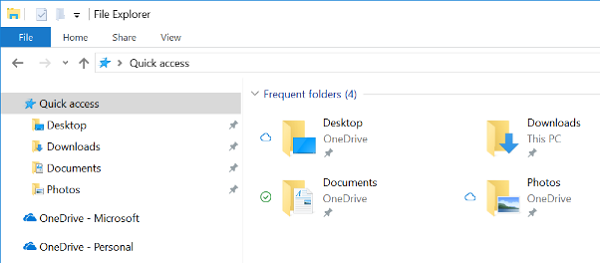
Transferir archivos a OneDrive con KFM
Los usuarios finales elegibles pueden acceder a la experiencia de KFM cuando notan y hacen clic en una de las notificaciones de brindis de KFM visibles o navegan a través de la configuración de OneDrive hasta la opción Autoguardar y luego, seleccionan la sección (KFM)Actualizar(Update) carpetas.
Cuando está habilitado, la experiencia KFM comienza y realiza un breve análisis en busca de archivos no admitidos.
El escaneo, cuando se completa, muestra todos los archivos admitidos y confirma que el usuario ahora tiene acceso a la opción para mover las carpetas deseadas a OneDrive .
Además de los usuarios finales, Microsoft también tiene algo que ofrecer a los administradores de TI. Por ejemplo, los administradores de TI obtienen dos opciones adicionales para sus usuarios, que incluyen
La redirección silenciosa de carpetas conocidas de Windows a OneDrive(Silent redirection of Windows known folders to OneDrive) hace posible mover datos a OneDrive sin enviar ninguna notificación a los usuarios cuando se completa el proceso. Tenga(Please) en cuenta que si deshabilita o no configura esta configuración, la ventana " Configurar(Set) la protección de carpetas importantes" no aparecerá automáticamente para sus usuarios. Cuando esta política se establece con el indicador de notificación, el usuario final verá un brindis con el mensaje como se muestra en la imagen a continuación.
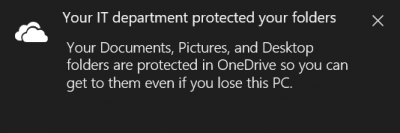
Impedir que los usuarios redirijan las carpetas conocidas de Windows(Preventing users from redirecting the Windows known folders) : esta configuración obliga al usuario a mantener sus documentos, imágenes y carpetas de escritorio(Desktop) dirigidas a OneDrive . Cuando está habilitado, el botón "Dejar de proteger" en la ventana " Configurar(Set) la protección de carpetas importantes" se apagará o deshabilitará, y los usuarios verán un mensaje de error parpadeando en su pantalla si intentan detener la sincronización de una carpeta conocida. Si deshabilita o elige no configurar esta configuración, los usuarios pueden optar por redirigir sus carpetas conocidas a su PC.
Puede usar políticas de grupo junto con cualquier otra política de grupo, incluida la configuración de cuenta(Account Configuration) silenciosa, pero asegúrese de que si está configurando políticas, no cree un conflicto.
Known Folder Move funciona con la aplicación de escritorio OneDrive en (OneDrive)Windows 10 , Windows 8 y Windows 7. Se ha anunciado para los usuarios de OneDrive para empresas(Business) , pero hay noticias de que la empresa también lo está probando con un pequeño subconjunto de usuarios personales de OneDrive .
Como funciona
Los administradores de TI pueden implementar una política de grupo para los usuarios de sus organizaciones(a group policy to users in their organizations) (detalles al final) para seguir alentándolos a realizar KFM . Al final, será la elección del usuario final, pero un recordatorio constante atraerá suficiente atención. Una vez habilitados, los usuarios finales elegibles pueden acceder a la experiencia de KFM si hacen clic en una de las KFM toast notifications or in OneDrive settings > AutoSave > Update folders.
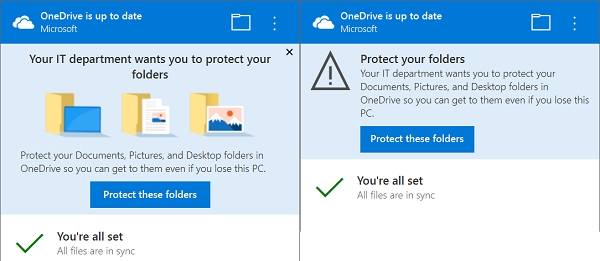
Una cosa que debe saber es que KFM no mueve carpetas a OneDrive; Es una simple redirección. ( KFM doesn’t move folders to OneDrive; It’s a simple redirection.)Junto con esto, también aprovecha OneDrive Files on Demand , que se indica con una marca verde, lo que significa que está disponible tanto en PC como en OneDrive . Esto es muy similar a cómo funciona OneDrive incluso para usuarios regulares.
Una vez que los usuarios hacen clic en Proteger estas carpetas,(Protect these folders,) lo llevará directamente a la Configuración de guardado automático(Auto Save Settings) de OneDrive , donde puede seleccionar las carpetas Documento(Document) , Fotos(Photos) y Escritorio(Desktop) , y listo. La experiencia de configuración también seleccionará automáticamente algunas de las carpetas predefinidas que puede ver en la captura de pantalla a continuación.
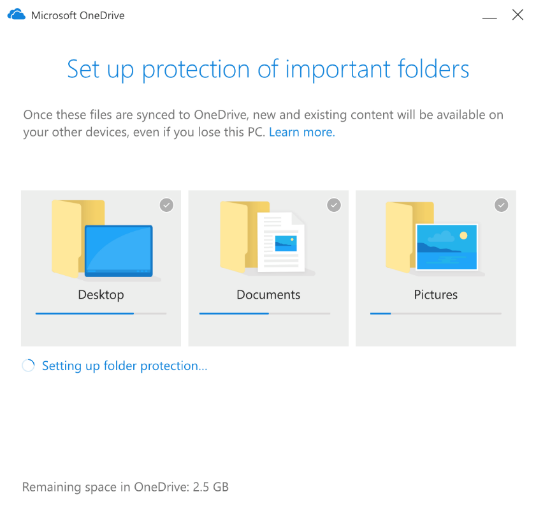
Configuración de directiva de grupo para mover carpetas(Folder Move Group Policy Settings) conocidas para administradores de TI(IT Admins)
Deberá configurar tres políticas de (Policies)grupo(Group) aquí:
- Habilite la política "Evitar que los usuarios muevan su carpeta conocida de Windows a Onedrive" y seleccione "Dejarlos" en las opciones.
- Habilite la política "Evitar que los usuarios redirijan su carpeta conocida de Windows a su PC"
- Habilite la política "Redirección silenciosa de la carpeta conocida de Windows a (Windows)OneDrive "
Todo esto se puede encontrar en Group Policy Editor > Computer Configuration > Administrative Templates > OneDrive
Impedir que los usuarios muevan su carpeta conocida de Windows a Onedrive
Si habilita esta configuración, a los usuarios no se les solicitará la 'protección de configuración de carpetas importantes'. Debe elegir estas opciones para elegir qué sucede si los usuarios ya han movido carpetas conocidas.
Impedir que los usuarios redirijan sus carpetas conocidas de Windows
Cuando el administrador de TI elige esta configuración, obliga a los usuarios a mantener sus carpetas Documentos, Imágenes y Escritorio(Desktop) dirigidas a OneDrive . Una vez habilitado, el botón "Dejar de proteger" en la ventana " Configurar(Set) la protección de carpetas importantes" se desactivará y los usuarios recibirán un error si intentan detener la sincronización de una carpeta conocida. Sin embargo, si deshabilita o no configura esta configuración, los usuarios pueden optar por redirigir sus carpetas conocidas a su PC.
Redirigir silenciosamente las carpetas conocidas de Windows a OneDrive
Volviendo a la parte de administración de TI, hay algunas configuraciones que puede configurar para KFM cuando implementa a través de la Política de grupo(Group Policy) . Le permitirá redirigir las carpetas Documentos, Imágenes(Picture) y Escritorio(Desktop) de sus usuarios a OneDrive sin la interacción del usuario. Sin embargo, esta política funciona cuando todas las carpetas conocidas están vacías y en las carpetas redirigidas a una cuenta de OneDrive diferente(this policy works when all known folders are empty, and on folders redirected to a different OneDrive account) . Microsoft recomienda usar esta política junto con "Pedir a los usuarios que muevan las carpetas conocidas de Windows a (Windows)OneDrive ".
Es mejor aplicar esto cuando esté configurando una computadora nueva. Una vez habilitados, los lanzamientos futuros se redirigirán automáticamente y el contenido dentro de ellos se moverá.
Para obtener más detalles, puede visitar techcommunity.microsoft.com .
Related posts
Eliminar Move a OneDrive de Context Menu en Windows 10
Cómo configurar Folder Protection7 para OneDrive account
Sincroniza cualquier carpeta de Windows con Google Drive, OneDrive y Dropbox
Add Copy a Folder and Move a Folder en el Context Menu en Windows 10
Cómo mover o cambiar la ubicación de la carpeta Mis documentos
Fijar onedrive código de error 0x8007016a
Cómo eliminar OneDrive icon de File Explorer en Windows 11/10
Cómo asegurar OneDrive Account
Cómo agregar la configuración de sincronización OneDrive en Local Group Policy Editor
Microsoft OneDrive Privacy Settings and Policy explicado
Error 0x80071129: El tag present en el reparse point buffer no es válido
Cómo corregir OneDrive error 0x80049d61 en Windows 10
Los archivos Turn Off OneDrive Deleted se eliminan en todas partes. MENSAJE
Cómo limitar el ancho de banda utilizado por OneDrive and Dropbox
ONEDRIVE Activity Center ahora alberga el Settings and Pause menus
ONEDRIVE Error 0x8007016A: el cloud file provider no se está ejecutando
Make OneDrive Continuar sincronizando cuando se enciende Battery Saver Mode
Su PC isn no está conectado a Internet, OneDrive Error 0x800c0005
Cómo usar ONEDRIVE para acceder a sus archivos en su PC con Windows 10
Fix OneDrive no se puede conectar al mensaje Windows error en Windows 10
